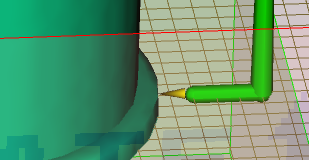- Cliquez sur
 () et sélectionnez
() et sélectionnez  Propriétés du canal d'alimentation dans le menu déroulant pour ouvrir la boîte de dialogue Propriétés du canal d'alimentation.
Propriétés du canal d'alimentation dans le menu déroulant pour ouvrir la boîte de dialogue Propriétés du canal d'alimentation. - Sélectionnez Froid dans le menu déroulant Type de canal d'alimentation et Circulaire dans le menu déroulant Forme du canal d'alimentation.
- Entrez un Diamètre (1) de 4 mm, puis cliquez sur OK.
- Cliquez sur Taille de la grille dans le menu déroulant Valeur par défaut dans le groupe de fonctions Propriétés de l'onglet Géométrie.
- Réglez la Taille de la grille sur 5 mm et cliquez sur OK. La grille n'apparaît pas à ce stade.
- Cliquez sur
 () et désélectionnez Cadre de contour. Le cadre de contour est retiré du modèle, ce qui facilite la création du canal d'alimentation.
() et désélectionnez Cadre de contour. Le cadre de contour est retiré du modèle, ce qui facilite la création du canal d'alimentation. - Cliquez sur
 () pour ouvrir la boîte de dialogue Créer un canal d'alimentation.
() pour ouvrir la boîte de dialogue Créer un canal d'alimentation. - Faites pivoter et zoomez sur le modèle de sorte que la base de la carotte et le point d'injection soient visibles.
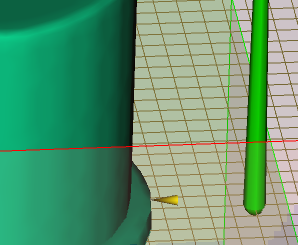
- À l'aide de l'outil
 Sélectionner (), cliquez à la base de la carotte et faites glisser le pointeur loin de la carotte, vers le point d'injection. Une fine ligne jaune se terminant par une petite sphère jaune apparaît. Cette sphère indique l'extrémité du canal d'alimentation. Comme l'option Aligner sur la grille de la boîte de dialogue Créer un canal d'alimentation est sélectionnée, la sphère sautera à l'intersection de grille la plus proche.
Sélectionner (), cliquez à la base de la carotte et faites glisser le pointeur loin de la carotte, vers le point d'injection. Une fine ligne jaune se terminant par une petite sphère jaune apparaît. Cette sphère indique l'extrémité du canal d'alimentation. Comme l'option Aligner sur la grille de la boîte de dialogue Créer un canal d'alimentation est sélectionnée, la sphère sautera à l'intersection de grille la plus proche. - Cliquez sur l'intersection de grille illustrée.
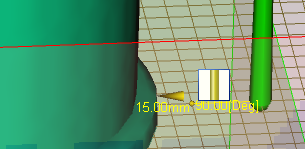
- Faites un clic droit dans le groupe de fonctions Graphiques et sélectionnez Terminer Créer un canal d'alimentation dans le menu. Le canal d'alimentation a été créé.